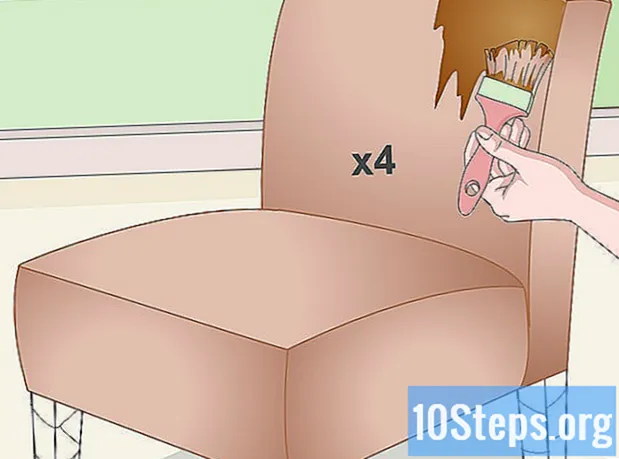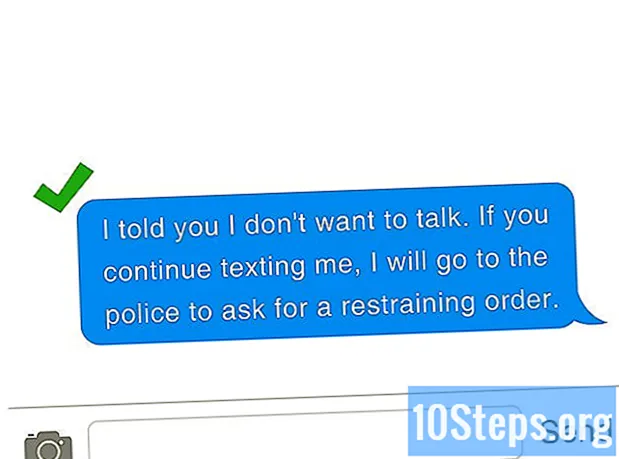Autor:
Morris Wright
Dátum Stvorenia:
22 Apríl 2021
Dátum Aktualizácie:
14 Smieť 2024

Obsah
Tento článok vás naučí, ako uložiť súbor ako dokument PDF pomocou systému Windows 10, Microsoft Office, Google Chrome alebo Mac OS.
kroky
Metóda 1 z 3: V systéme Windows 10
Otvorte dokument. Otvorte dokument, súbor alebo webovú stránku, ktorú chcete uložiť vo formáte PDF.

klikni Archív. Tlačidlo sa nachádza na paneli s ponukou v ľavom hornom rohu obrazovky.
klikni Vytlačiť. Pozrite sa do vertikálnej ponuky vľavo, do stredu.

Dvojité kliknutie Microsoft Print to PDF.
Pomenujte súbor. Do poľa „File name“ (Názov súboru) napíšte do dolnej časti dialógového okna.

Vyberte miesto, kam chcete súbor uložiť.
klikni OK. Nájdite možnosť v pravom dolnom rohu dialógového okna. Po dokončení sa dokument uloží ako súbor PDF na zvolenom mieste.
Metóda 2 z 3: Používanie balíka Microsoft Office
Otvorte dokument Word, Excel alebo PowerPoint.
klikni Archív. Tlačidlo sa nachádza na paneli s ponukou v ľavom hornom rohu obrazovky.
klikni Uložiť ako. Pozrite sa na hornú časť vertikálnej ponuky vľavo.
- V niektorých verziách balíka Office možno budete musieť kliknúť Export... ak je to možnosť v ponuke Archív.
klikni typ vo vertikálnej ponuke. Táto možnosť sa môže v niektorých verziách balíka Office zobraziť ako „Formát súboru“.
vybrať PDF.
Do poľa Názov súboru zadajte názov dokumentu.
Vyberte miesto, kam chcete dokument uložiť.
klikni publikovať. Tlačidlo sa nachádza v pravom dolnom rohu dialógového okna. Po dokončení sa dokument uloží ako súbor PDF na zvolenom mieste.
Metóda 3 z 3: V počítačoch Mac
Otvorte dokument. Otvorte dokument, súbor alebo webovú stránku, ktorú chcete uložiť vo formáte PDF.
klikni Archív. Tlačidlo sa nachádza na paneli s ponukou v ľavom hornom rohu obrazovky.
klikni Vytlačiť. Pozrite sa na spodnú časť vertikálnej ponuky.
vybrať PDF. Pozrite sa do ľavého dolného rohu tlačového dialógového okna. Otvorí sa kontextové menu.
- Ak sa táto možnosť nezobrazuje, vyhľadajte a kliknite na tlačidlo Tlač pomocou dialógového okna systému ....
- Niektoré programy, ako napríklad Adobe Acrobat Reader DC, neumožňujú tlač ako PDF.
klikni Uložiť ako PDF. Táto možnosť je v hornej časti ponuky.
Pomenujte súbor. Do poľa „Uložiť ako“ napíšte do hornej časti dialógového okna.
Vyberte miesto. Vyhľadajte požadované miesto pomocou vertikálnej ponuky pod poľom „Uložiť ako“ alebo vyberte jednu z možností v časti „Obľúbené“ na ľavej strane dialógového okna.
klikni Zachrániť. Tlačidlo sa nachádza v pravom dolnom rohu dialógového okna. Po dokončení sa dokument uloží ako súbor PDF na zvolenom mieste.
Tipy
- Pri prezeraní dokumentu v prehliadači Google Chrome môžete tiež použiť možnosť „Tlačiť do PDF“ výberom možnosti „Uložiť ako PDF“ v ponuke tlače.